자동화된 환경 구축(Python-selenium)
- 不言원래의
- 2018-04-04 16:04:252323검색
이 글에서는 자동화된 환경 구축(Python-selenium)에 대해 소개합니다. 도움이 필요한 친구들은 글의 내용을 참고하세요
1단계: Python 설치
Python 공식 웹사이트(http://www.Python)를 방문하세요. org에서 Python 2.7 버전을 다운로드하려면 다운로드 페이지를 찾으세요. (버전 2.7과 3.5 사이에는 큰 차이가 있습니다. 현재는 2.7을 예로 들겠습니다.) Windows 사용자의 경우 32비트 운영 체제인 경우 x86 버전, 64비트 운영 체제인 경우 운영 체제는 64 버전을 선택합니다.
다운로드가 완료된 후 더블클릭하여 설치하세요.
설치가 완료된 후 Python과 함께 제공되는 IDLE을 열면 다음 그림이 나타나며 Python 프로그램을 작성할 수 있습니다.
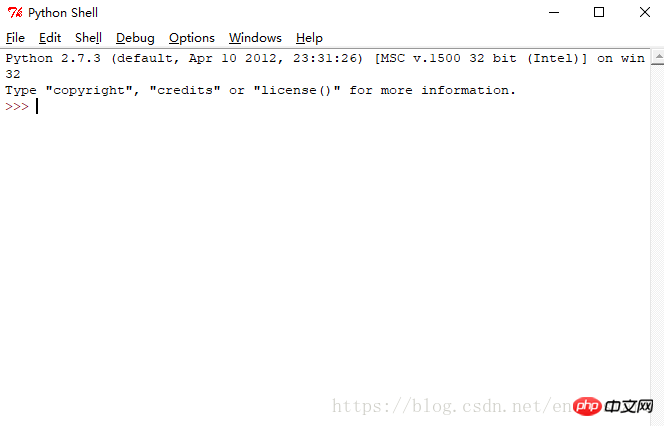
또는 Windows 명령 프롬프트에 python 명령을 입력하여 Python 쉘 모드로 들어갈 수 있습니다.
참고: Python이 내부 또는 외부 명령이 아니라는 메시지가 표시되면 시스템 환경 변수 경로에 Python 설치 디렉터리를 추가해야 합니다. 내 컴퓨터를 마우스 오른쪽 버튼으로 클릭-오른쪽 클릭 메뉴 열기-속성-고급-환경 변수-시스템 변수를 열고 아래와 같이 경로에 추가합니다.
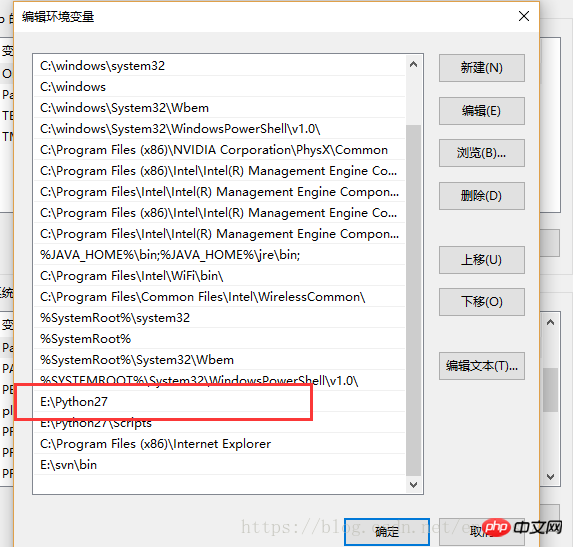
2단계: setuptools 및 pip 설치
다운로드 setuptools 및 pip 주소는 다음과 같습니다.
https://pypi.Python.org/pypi/setuptools
https://pypi.Python.org/pypi/pip
다운로드 후 다운로드. 완료되면 압축을 풀고 해당 폴더를 가져옵니다. Windows 명령 프롬프트에서 압축 해제 디렉터리에 진입한 후 python 명령을 통해 setup.py를 실행하여 설치합니다.

pip는 최신 Python 버전 설치 패키지에 통합되었습니다. Python 설치 디렉터리에 pip.exe 또는 pip3.exe 파일이 있는지 확인할 수 있습니다. Windows 명령 프롬프트에서 pip 또는 pip3을 입력합니다. 다음 메시지가 나타나면 설치가 성공한 것입니다.
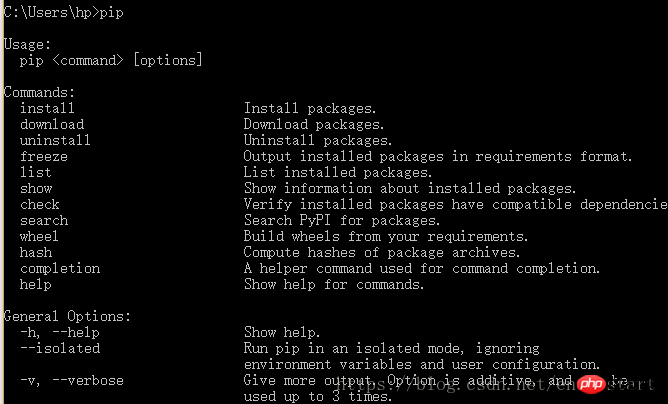
3단계: 셀레늄 설치
pip 명령을 통해 셀레늄 패키지를 직접 설치할 수 있습니다.
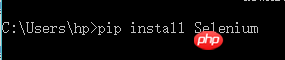
4단계: ActivePython 설치
다운로드 주소는 다음과 같습니다.
https:/ /www.activestate.com/activePython/downloads
설치 단계는 Python과 동일합니다. 설치가 완료되면 pip 명령을 사용하여 동일한 방법으로 Selenium 라이브러리를 설치할 수 있습니다.
관련 권장 사항:
위 내용은 자동화된 환경 구축(Python-selenium)의 상세 내용입니다. 자세한 내용은 PHP 중국어 웹사이트의 기타 관련 기사를 참조하세요!

